Программы для создания рисунков на компьютере
Какие есть бесплатные программы для рисования на компьютере?
 В сегодняшнем мире компьютеры все более и более проникают в нашу жизнь. Многие сферы уже просто немыслимы без применения ПК: сложные математические расчеты, проектирование, моделирование, интернет-связь и пр. Наконец, дело дошло и до рисования!
В сегодняшнем мире компьютеры все более и более проникают в нашу жизнь. Многие сферы уже просто немыслимы без применения ПК: сложные математические расчеты, проектирование, моделирование, интернет-связь и пр. Наконец, дело дошло и до рисования!
Теперь не только художники, но и простые любители могут запросто попробовать нарисовать какой-нибудь «шедевр» при помощи специальных программ. Вот об этих специальных программах для рисования на компьютере и хотелось бы поговорить в данной статье.
*Отмечу, что рассматриваться будут только бесплатные программы.
1. Paint — программа по умолчанию…
Именно с Paint хотелось бы начать обзор программ для рисования, т.к. она входит в состав ОС ОС Windows XP, 7, 8, Vista и др., а значит ничего скачивать, чтобы начать рисовать — вам не нужно!
Чтобы ее открыть, зайдите в меню « пуск/программы/стандартные «, а затем щелкните по значку «Paint».
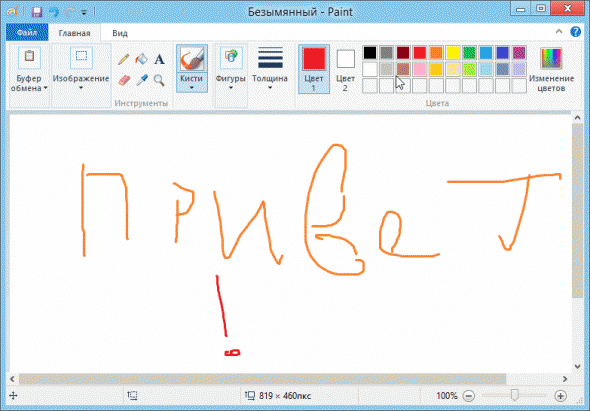
Программа сама по себе крайне простая и разобраться в ней под силу даже совсем новичку, недавно включившему ПК.
Из основных функций: изменение размеров картинок, вырезка определенной части изображения, возможность рисования карандашом, кистью, заливка области выбранным цветом и т.д.
Тем кто не занимается профессионально изображениями, тем кому иногда в картинках нужно что-нибудь поправить по мелочи — возможности программы более чем достаточно. Именно поэтому знакомство с рисованием на ПК рекомендую начать с нее!
2. Gimp — мощный граф. редактор
Gimp — мощнейший графический редактор, который может работать с графическими планшетами* (см. ниже) и многими другими устройствами ввода.

— улучшить фотографии, сделать их более яркими, усилить цветопередачу;
— легко и быстро удалить с фотоснимков ненужные элементы;
— резать макеты веб-сайтов;
— рисование картин с помощью графических планшетов;
— собственный формат хранения файлов «.xcf», который способен хранить тексты, текстуры, слои и пр.;
— удобная возможность работы с буфером обмена — вы моментально можете вставить картинку в программу и приступить к ее редактированию;
— Gimp позволят архивировать изображения практически «на лету»;
— возможность открытия файлов формата «.psd»;
— создание своих собственных плагинов (если вы, конечно, обладаете навыками программирования).
3. MyPaint — художественное рисование
MyPaint — графичекий редактор, ориентированный на начинающих художников. В программе реализован простой интерфейс вкупе с неограниченным размерами холста. Так же отличный набор кистей, благодаря которому с помощью этой программы можно рисовать на компьютере картины, прямо как на холсте!
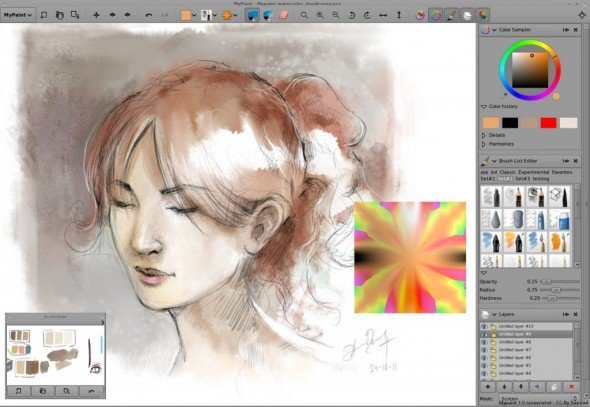 Основные функции:
Основные функции:
— возможность быстрых команд при помощи назначенных кнопок;
— огромный выбор кистей, их настройка, возможность их создания и импортирования;
— отличная поддержка планшета, кстати, программа в общем-то и разработана для него;
— безграничного размера холст — тем самым ничто не ограничивает ваше творчество;
— возможность работы в Windows, Linux и Mac OS.
4. Graffiti Studio — для поклонников граффити
Эта программа придется по вкусу всем любителям граффити ( в принципе, о направлении программы можно догадаться и из названия).

Подкупает программа своей простотой, реализмом — картины выходят из под пера практически как лучшие хиты на стенах у профессионалов.
В программе можно выбирать полотна, например, вагоны, стены, автобусы, на которых в дальнейшем творить свои творческие чудеса.
На панельке предусмотрен выбор огромного количества цветов — более 100 шт.! Есть возможность делать подтеки, менять расстояние до поверхности, использовать маркеры и пр. В общем целый арсенал граффити художника!
5. Artweaver — замена Adobe Photoshop
Бесплатный графический редактор претендующий на роль самого Adobe Photoshop. В этой программе имитируется рисование маслом, краской, карандашом, мелом, кистью и пр.
Есть возможность работы со слоями, конвертация картинок в различные форматы, сжатие и пр. Судя по скриншоту ниже — даже не отличишь от Adobe Photoshop!

6. SmoothDraw
SmoothDraw — отличный графический редактор, с большим количеством возможностей по обработке и созданию изображений. В основном программа ориентирована на создание картинок с нуля, с белого и чистого полотна.
В вашем арсенале будет большое количество дизайнерских и художественных инструментов: кисти, карандаши, перья, ручки и пр.
Так же весьма не плоха реализована работа с планшетами, в купе с удобным интерфейсом программы — ее смело можно рекомендовать большинству пользователей.
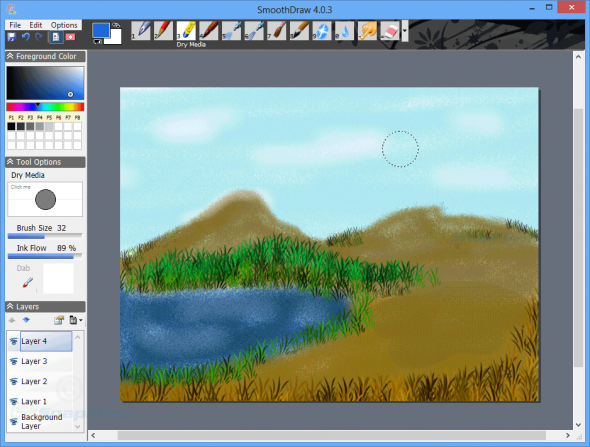
7. PixBuilder Studio — мини фотошоп
Эту программу в сети многие пользователи уже окрестили мини фотошопом. В ней есть большинство популярных функций и возможностей платной программы Adobe Photoshop: редактор яркости и контрастности, есть инструменты для вырезания, трансформации изображений, можно создавать сложные формы и объекты.
Неплохая реализация нескольких видов размытия картинки, эффекты резкости и пр.
Про такие возможности, как изменения размера картинки, повороты, развороты и пр. — и говорить, наверное, не стоит. В общем PixBuilder Studio — это отличная программа для рисования и редактирования на компьютере.
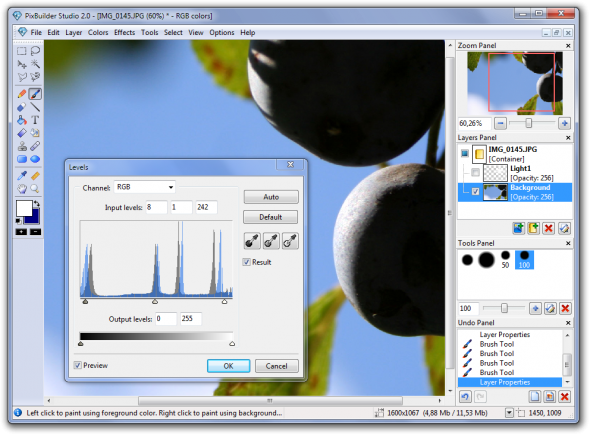
8. Inkscape — аналог Corel Draw (векторная графика)
Это бесплатный векторный редактор изображений, является аналогом Corel Draw. Эта программа для рисования векторами — т.е. направленными отрезками. В отличие от точечных изображений — векторные легко поддаются изменению размера картинки без потери качества! Обычно, такую программу используют в полиграфии.
Стоит здесь же упомянуть о Flash — там тоже используется векторная графика, позволяющая существенно уменьшить размер ролика!
Кстати, стоит добавить о том, что в программе есть поддержка русского языка!

9. Livebrush — рисование кистью
Очень простая программа для рисования с неплохими возможностями для редактирования изображений. Одна из главных особенностей этого редактора состоит в том, что рисовать вы здесь будете кистью! Других инструментов нет!
С одной стороны это ограничивает, зато с другой, программа позволяет реализовать многое того, что в никакой другой — вы такого не сделаете!
Огромное количество кистей, настроек к ним, мазков и пр. Причем, кисти вы можете создавать и сами и скачивать с интернета.
Кстати, под «кистью» в livebrush понимается не «просто простая» линия, но и модели сложной геометрической формы… В общем, рекомендуется к ознакомлению всем любителям работы с графикой.
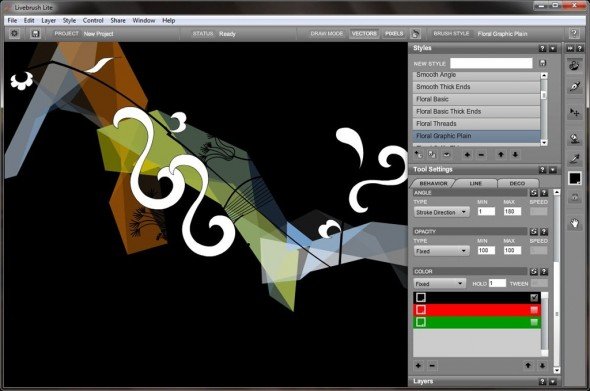
10. Графические планшеты
Графический планшет — это специальное устройство для рисования на компьютере. Подключается к компьютеру через стандартный USB. При помощи пера вы можете водить по электронному листу, а на экране компьютера сразу же в режиме онлайн видите свою картину. Здорово!

Кому для для чего нужен планшет?
Планшет может пригодится не только профессиональным дизайнерам, но и обычным школьникам и детям. При помощи него можно редактировать фото и изображения, рисовать граффити в социальных сетях, легко и быстро внести рукописи в графические документы. К тому же, при использовании ручки (пера планшета) не устает кисть и запястье при длительной работе, как например, при использовании мышки.
Для профессионалов это возможность редактировать фотографии: создание масок, ретушировать, редактировать и вносить правки в сложные контуры изображений (волосы, глаза и т.д.).
Вообще, к планшету очень быстро привыкаешь и если вы часто работаеете с графикой, устройство становиться просто незаменимым! Рекомендуется всем любителям графики.
На этом обзор программ закончен. Удачного выбора и красивых рисунков!
Топ 10 лучших программ для рисования на компьютере

В наше время для того чтобы рисовать не обязательно использовать бумагу и карандаш, достаточно воспользоваться компьютером. Но для этого нужны программы для рисования. Благо, со специальными приложениями дефицита в 2020 году нет. Но какая программа для рисования на компьютере самая лучшая? Ответ на этот вопрос не так однозначен, как хотелось бы. Именно поэтому мы собрали все самые популярные лучшие программы для рисования, которые подойдут людям с разным навыком и потребностями. Это позволит выбрать оптимальный вариант, поэтому наш топ программ для рисования будет полезен многим художникам.
№10 – Artweaver

Artweaver – это бесплатная программа, которая полностью повторяет функционал фотошопа. Кроме похожих функций, это приложение с фотошопом объединяет также сходный интерфейс и элементы графического оформления, поэтому тем, кто работал с аналогичными программами, не придется заново ее осваивать. В целом, это хорошая программа для рисования, которая может использоваться как графический редактор.
Но кроме возможностей редактора, у Artweaver есть и ряд дополнительных функций, которые точно придутся по вкусу художникам. В частности, приложение предлагает полноценный набор инструментов, которые позволяют имитировать масло, мел, акварель, карандаш и так далее.
Еще один важный плюс программы – это низкие требования к ресурсам вашего компьютера. Приложение не только занимает мало места на жестком диске, но и может полноценно работать со слабыми ПК.
№9 – SmoothDraw

SmoothDraw может похвастаться крайне удобным пером, которое порадует многих художников. К тому же, оно очень разнообразное, ведь тут есть несколько типов карандашей и фломастеров, а также высокоточный распылитель. Радует также наличие послойного метода обработки. Присутствует предустановленный сборник эффектов, который выгодно выделяет SmoothDraw на фоне конкурентов.
Главная фишка рассматриваемого редактора – это быстрая смена кистей, которая реализуется через нажатие соответствующих клавиш на клавиатуре. Таким образом, слегка приспособившись, вы сможете тратить меньше времени и нервов на поиск нужной кисти.
Для создания изображений SmoothDraw использует субпиксельный метод, который позволяет учитывать свойства всех соседних точек по время нанесения нового эффекта. Это очень хорошо для художника, поскольку в итоге получится изображение в высоком качестве. Благодаря этому программа часто появляется на графических планшетах.
№8 – Livebrush

Софт наподобие Livebrush всегда имеет узкую направленность, поэтому для полного функционала этой программы недостаточно. Зато ее вполне эффективно можно использовать как дополнительное программное обеспечение для художника.
Суть приложения в том, чтобы рисовать произведения на основе узоров. Для этого тут есть просто гигантский набор фрактальных кистей. Расширяет функционал программы опция декорирования линий, которые уже нанесены на рисунок.
Если вам все-таки не хватит стандартного набора кистей, есть возможность зайти на сайт разработчика и загрузить оттуда дополнительные модели. Программа позволяет создавать самые разнообразные орнаменты. Например, можно выполнить картину в славянском или восточном стиле.
Стоит иметь в виду, что для корректной работы приложения, придется сначала установить на компьютер платформу Adobe Air.
№7 – PixBuilder Studio

PixBuilder Studio – это одна из самых легких в освоении программ, которая имеет простую настройку и доступна на русском языке. Легкость тут наблюдается во всех смыслах. Например, тут очень простой и интуитивно понятный интерфейс, в котором даже новичок быстро разберется. Кроме того, программа очень быстрая, как в плане производительности, так и в плане скорости обработки изображений.
Но не стоит думать, что это приложение, которое предназначено сугубо для новичков и не подходит для серьезных художников. Многие Web-дизайнеры используют PixBuilder Studio для того чтобы сэкономить свое время, так что на вашем компьютере точно найдется место для такого программного обеспечения.
Функционал PixBuilder Studio предполагает наличие всех основных инструментов, которые обеспечивают базовые потребности художника. Также стоит выделить возможность закрепления панелей и функцию, позволяющую многоступенчато отменять операции.
№6 – MyPaint

MyPaint – это очень удобная программа для рисования, позволяющая комплексно настроить рабочий стол. С ней вы сможете убрать все ненужные инструменты подальше, чтобы освободить место для картины и полностью погрузиться в процесс ее создания.
Кроме того, тут отлично реализован процесс выбора необходимой кисти. Он отличается от других тем, что тут кисти разделены на три категории – «Классические», «Экспериментальные» и «Любимые». Это создает массу дополнительного удобства для художника.
Еще одним неплохим дополнением служит блокнот, на котором можно проверять, как именно рисует та или иная кисть. Также стоит отметить, что у этого приложения очень много пользователей по всему миру, ведь в нем можно создавать действительно прекрасные картины.
№5 – The GIMP

The GIMP – это еще один инструмент, который изначально планировался как фоторедактор, который мог бы заменить фотошоп. Но большой функционал приложения дает возможность использовать его для создания полноценных картин с нуля, поэтому его следует отнести к программам для рисования.
Тут есть множество различных кистей, свойства которых можно изменять, а также функция послойной обработки рисунков. Тут еще много вспомогательных эффектов и различных инструментов, которые могут облегчить жизнь художника.
К сожалению, именно в многофункциональности кроется и главный недостаток данной программы. Дело в том, что меню The GIMP довольно сложное и начинающему пользователю бывает трудно разобраться с большим количеством разных кнопок. Так что программу еще нужно будет освоить, прежде чем полноценно использовать.

Krita – это программа, которая была выбрана многими профессиональными художниками. Дело в том, что сам инструмент не ставит никаких ограничений на размер холста, так что то, насколько большим можно будет сделать рисунок, зависит только от мощности вашего компьютера.
Приложение имитирует настоящие полотна, есть большое количество инструментов и художественных эффектов. Это позволяет сделать рисование на компьютере максимально приближенным к реальному. Кроме того, программа позволяет максимально детализировать изображение, имеет средства для проведения пост-обработки, а также способна работать с рисунком послойно.
Изначально программа предназначалась лишь для художников, но сейчас Krita также активно используется для обработки готовых изображений и их редактирования.
№3 – Corel Painter

Данная программа также делает упор на имитацию реальных художественных инструментов. Пользователю доступно большое количество разнообразных эффектов, кистей и даже фильтров. Тут можно смешивать краски, чтобы получить нужный оттенок, редактировать фотографии и настраивать холст в реальном времени. Настраивается даже текстура бумаги.
В Corel Painter можно импортировать из Photoshop и распознавать после этого цвета. Приложение может работать с любыми форматами и имеет довольно простое управление, с которым не придется долго разбираться.
Данная программа также имеет несколько минусов, среди которых отсутствие русского интерфейса и крайне высокие требования к компьютеру. Также бесплатно доступно только пробная версия на 30 дней.
№2 – Adobe Illustrator

Adobe Illustrator имеет существенные отличия от других программ для рисования. Заключаются они в том, что здесь реализована современная технология нейронных сетей, которая дает художнику возможность создать превосходный портрет, нарисовать экспериментальный рисунок или даже поработать с компьютерной графикой.
Adobe Illustrator предлагает пользователю очень большую базу кистей и других инструментов, предназначенных для работы с рисунками, а также создания анимационных картин. Также присутствует встроенный редактор фотографий, который может удалять эффект красных глаз и делать многое другое.
Программа предлагает очень удобный виртуальный холст, а наличие графического планшета позволит вам нарисовать в этом приложении действительно сложные фигуры. Каких-то лишних и откровенно ненужных инструментов Adobe Illustrator не содержит, что делает работу с ней еще проще.
№1 – CorelDRAW

CorelDRAW – это еще одна довольно необычная для нашего списка программа. Дело в том, что она не совсем подходит для создания рисунков, ведь не справляется с реализацией дизайнерских изысков и не имитирует рисование на бумаге. Тем не менее, это программное обеспечение будет полезно иметь у себя на компьютере любому художнику или дизайнеру, ведь оно помогает справиться с самими сложными задачами. Само приложение создано как инструмент, предназначенный для работы с векторными изображениями.
Большинство других компьютерных программ для рисования могут лишь работать с векторными элементами. Но CorelDRAW подходит для создания настоящих мультимедийных векторных рисунков. Программа довольно трудна в освоении, но не станет лишней для большинства художников.
Выше перечислены десять самых полезных программ для рисования на персональном компьютере. С их помощью вы сможете создавать самые разные изображения. Теперь вам осталось лишь самостоятельно подобрать себе тот софт, который соответствует вашим запросам и возможностям.
Бесплатные программы для рисования на компьютере и планшете
Помимо известного графического редактора Photoshop и стандартного Paint существуют различные бесплатные программы для рисования на PC. И они ничем не хуже того же Фотошопа. А некоторые рисовалки для компьютера даже превосходят его. Например, в простоте использования.
В какой программе лучше рисовать? Это решать только вам. А для упрощения этой задачи ниже приведены лучший софт для рисования на ПК.
Список разделен на две части. В первой – простые программы для рисования, которые подходят для любителей и даже для детей 5-6 лет. А во второй – профессиональный софт, в котором можно рисовать граффити, аниме, художественные картины кистью (он также подходит для графических планшетов).
Список лучших программ для рисования на ПК для любителей
Начнем с простых приложений, в которых можно рисовать на ПК. Они легки в использовании, поэтому подходят для детей и новичков, желающих попробовать свои силы в этом деле.
Приложение Paint.NET
Paint.NET – простая программа для рисования. Несмотря на похожее название, это не тот Paint, который стоит по умолчанию в Windows. Хотя очень похож.
Paint.NET имеет простую и информативную панель, поэтому разобраться в нем совсем несложно. Также имеются плавающие окна, которые выполняют дополнительные функции. Они полупрозрачные и не мешают редактировать картинки.

Основные преимущества этого софта:
- поддержка слоев;
- импорт внешних файлов;
- поддержка горячих клавиш (стандартные кнопки указаны в пункте «Окно»);
- хорошая функциональность;
- занимает немного места;
- полностью на русском языке.
Благодаря простоте и бесплатности эта программа рисования отлично подойдет для детей. На первое время ее возможностей будет более чем предостаточно.
Ссылка на оф. сайт Paint NET.
SmoothDraw – рисуем с нуля
SmoothDraw – позволяет редактировать изображения или создавать собственные, благо функционал это позволяет. Отлично подходит для любителей рисовать с нуля – ведь для этого она и предназначена.

Основные ее преимущества:
- огромный инструментарий (вращение виртуального холста, сглаживание, различные режимы смешивания);
- инструменты для живописи: трава, капли дождя, звезды, граффити;
- синхронизация с планшетами.
Благодаря такому функционалу она подойдет даже для опытных художников. Единственный минус – нет русского языка. Но интерфейс SmoothDraw настолько простой, что в нем разберутся даже дети.
Ссылка на оф. сайт Smoothdraw.
MyPaint – приложение для планшетов
MyPaint – бесплатная графическая программа для рисования. Разработана для планшетов, но можно использовать и на ПК.
Приложение MyPaint предназначено для новичков и любителей. Превращает экран планшета или компьютера в настоящее художественное полотно (скрыв все элементы). Благодаря этому вы можете рисовать все, что душе угодно.

Основные ее плюсы:
- большой выбор кистей (+ имеется возможность создания своих, а также импорта готовых);
- поддержка быстрых команд;
- работает на Windows, Линуксе, Mac OS.
Таким образом, если вы ищете детские программы для рисования кистью – попробуйте приложение MyPaint. Вполне возможно, что она очень понравится вашему ребенку. Ссылка на оф. сайт MyPaint.
LiveBrush – приложение для графических планшетов
Главная ее фишка: наличие всего одного инструмента – кисточки.
LiveBrush – прекрасная рисовалка для детей. Среди основных ее преимуществ можно отметить:
- векторные узоры;
- большой набор кисточек (можно комбинировать их, создать свои или найти готовые в интернете);
- полная совместимость с планшетом (приложение распознает наклон кисточки и силу нажатия на дисплей).

Словом, это идеальная программа рисования для детей. Особенно, если у вас есть графический планшет. Ссылка на оф. сайт LiveBrush.
Tux Paint – рисовалка для малышей
Если вам нужна простенькая программа рисования для детей – попробуйте Tux Paint. Эта рисовалка создана для малышей от 3 лет и применяется во многих дошкольных учреждениях для обучения компьютерной грамотности.

Основные ее плюсы:
- яркий интерфейс, который понравится малышам;
- прикольные звуковые эффекты;
- поддержка Windows XP, Vista, 7, Linux и Mac OS.
А еще здесь есть забавный пингвиненок Тукс – виртуальный помощник, который научит правильно рисовать. Приложение является полностью бесплатным (ссылка на оф. сайт Tux Paint).
Профессиональные программы для рисования
На этом список любительских и детских программ для рисования завершен. Теперь рассмотрим топ программ для рисования, предназначенных для профессионалов.
Gimp – функциональное приложение
Gimp – мощная программа для рисования на компе. По функционалу почти догнала Photoshop, зато в отличие от него является бесплатной.
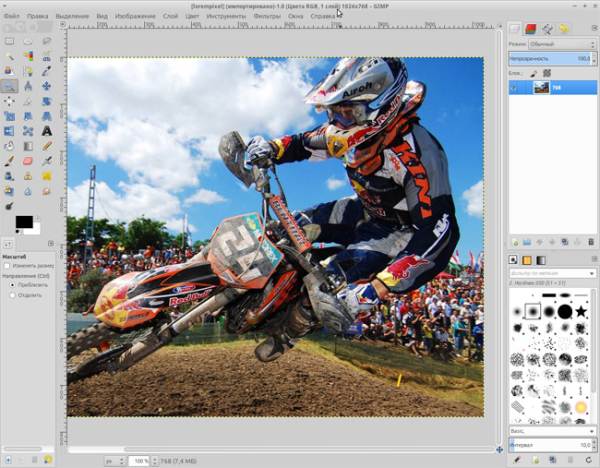
- огромное количество эффектов для редактирования изображений;
- широкий функционал для создания рисунков с нуля;
- есть возможность создания дизайна веб-ресурса;
- архивация изображений «на лету»;
- поддержка графических планшетов.
Ссылка на оф. сайт Gimp.
Inkscape – рисуем векторную графику
Inkscape – прога для рисования векторами.
Данная программа поддерживает:
- различные операции с контурами;
- копирование стилей;
- редактирование градиента;
- работу со слоями.

Также здесь есть список горячих клавиш и функция экспорта рисунков в любые форматы. Еще один ее плюс – наличие русского языка. Ссылка на оф. сайт Inkscape.
Artweaver – бесплатный аналог Photoshop
Artweaver – профессиональная программа для рисования, которая по функционалу ни в чем не уступает Фотошопу. Более того – даже превосходит его по некоторым функциям.

Например, данное приложение умеет:
- записывать видео во время рисования (идеально подходит для создания видеоуроков);
- работать в «облаке» (позволяет рисовать изображение вместе с другими художниками в режиме онлайн);
- имитировать рисование кисточкой, маслом, краской, карандашом и прочими инструментами.
Разумеется, все стандартные опции здесь на месте. Поэтому, если вам нужна бесплатная профессиональная программа для рисования, зайдите на оф. сайт Artweaver.
PixBuilder Studio – второй аналог Фотошопа
Еще одна профессиональная прога для рисования на компьютере – PixBuilder Studio. Тоже похожа на Photoshop, но в отличие от предыдущего варианта поддерживает русский язык.

Основные ее функции:
- создание растровой и веб-графики;
- качественные эффекты размытия и резкости;
- многоэтапная отмена операций.
Graffiti Studio – для любителей граффити
Это уникальная программа для рисования граффити. Разработана больше для развлечения, но поклонникам уличных рисунков она точно придется по душе.

Основные ее возможности:
- выбор фона (вагоны, автобусы, стены и т.д.);
- огромная цветовая палитра (более 100 цветов);
- реалистичные опции (добавление подтеков, использование маркеров и т.п.).
А самое главное – рисунки получаются как настоящие. Именно этим подкупает данное приложение. Ссылка для загрузки Graffiti Studio.
Paint Tool SAI – для фанатов аниме
И последняя в этом списке – программа для рисования аниме. Если вы всегда мечтали рисовать персонажей манги, можете попробовать свои силы в Paint Tool SAI. Хотя данное приложение также подходит для создания портретов и пейзажей.

Основные возможности программы для рисования аниме:
- множество кисточек;
- карандаши различной мягкости;
- набор полезных инструментов (имеется тонкая настройка каждого из них).
Также она поддерживает работу сразу с несколькими рисунками и их совмещение через слои. Ссылка на сайт Paint Tool SAI.
Бесплатные программы для рисования — обзор лучших
Бесплатные программы для рисования, как и любой софт, распространяющийся по лицензии freeware или shareware, с каждым годом всё меньше отличаются от своих масштабных коммерческих аналогов.
Благодаря обширному комьюнити разработчиков и энтузиастов, регулярно выпускаются новые версии известных бесплатных графических редакторов, а также создаются новые оригинальные проекты.
При этом различный софт для рисования приобретает всё большую специализацию, ориентируясь на применение детьми, создание мультиков, проектирования дизайнов и прочее.

Поэтому если вы не хотите платить внушительную сумму за возможность обрезать картинку и принципиально не пользуетесь пиратским программным обеспечением, то данный обзор поможет выбрать наиболее подходящий для вас вариант.
GIMP является свободной альтернативой популярному редактору Photoshop от IT-гиганта Adobe.
Данная программа является решением по умолчанию для создания и редактирования изображений на любых Unix системах, но также существуют версии для Windows и Mac.
Особенностью являются экстремально низкие системные требования (от 128 МБ оперативной памяти и от 32 МБ памяти видеокарты), что даёт возможность установить этот софт даже на очень старые машины.

Рабочее пространство GIMP
Интерфейс программы состоит из отдельных панелей инструментов, которые можно с лёгкостью включать/отключать и комбинировать между собой.
Рабочий холст также представляет собой отдельное окно.
Каждый инструмент может быть вызван комбинацией горячих клавиш, которые можно изменить по своему усмотрению.
Совет! Скачать любую версию программы можно на официальном сайте. Там же можно найти GIMP полностью на русском языке.

Хотя приверженцы свободного ПО и называют GIMP бесплатным аналогом Photoshop, всё-таки его возможности существенно уступают продукту Adobe.
Но это имеет значение только в том случае, если вы используете специфические профессиональные функции.
Для подавляющего числа пользователей эти отличия будут вовсе не заметны.
Данная программа является разработкой корпорации Microsoft, а это значит, что она может быть бесплатно использована владельцами операционной системы Windows любой версии.
Она является расширенной версий редактора паинт, который для многих пользователей являлся первым знакомством с миром растровой графики.

Рабочие инструменты Paint NET
Когда обычный Paint перестал удовлетворять современным требованиям в базовом редактировании изображений, его место был призван заменить Paint NET, приобретший несколько новых функций.
Одним из ключевых изменений является возможность работы со слоями, которая активно используется для создания популярных в социальных сетях «фотожаб», макросов и прочего медиаконтента.
Использовать эту программу как среду для полноценного изобразительного искусства очень сложно, но в этом нет её вины.
Она окажется незаменимой в том случае, если вы хотите быстро обрезать изображения, изменить цветность или добавить несколько элементов из других картинок.
Скачать программу можно с официального сайта www.getpaint.net.
LiveBrush Lite
Разработчики LiveBrush Lite решили вернуться к истокам реальной живописи и предоставили пользователям только один инструмент – кисть.
Но при этом данный инструмент максимально кастомизирован, что открывает широкие возможности по его применению.
При первом знакомстве с программой такой подход может показаться крайне неудобным, то через несколько часов практики каждый сможет почувствовать прелесть этого творческого решения.

Работа в LiveBrush Lite
Стоит отметить, что «кисть» в контексте данного редактора изображения это универсальный инструмент, который может создавать разноплановые эффекты: начиная от ровных линий и заканчивая фрактальными узорами.
Более того, процесс создания собственных графических творений может стать гораздо увлекательнее, если воспользоваться библиотекой пользовательских кистей, публикуемой на официальном сайте разработчиков LiveBrush Lite.
Совет! Программа не является бесплатной: за полноценную версию придётся заплатить, а если вы решили скачать бесплатно Lite версию, то будьте готовы к тому, что она предназначена для ознакомительного и использования и имеет сильно урезанные возможности.
PaintTool SAI
Разработка японских программистов, которая предназначена для создания скетчей, набросков и полноценных художественных картин.
Особую популярность приобрела на своей Родине и за её пределами среди авторов, творящих в жанре аниме.
Весь собранный в программе инструментарий максимально похож на реальные прототипы: карандаш имеет параметр мягкости, акварель характерно размывается, а шариковая ручка оставляет чёткую ровную линию.

Процесс рисования в программе PaintTool SAI
Но для удобства художников были реализованы и некоторые возможности традиционных редакторов изображения, в первую очередь, это касается работы со слоями.
Пользователь может одновременно рисовать несколько картин, а потом совмещать их при помощи обрезания, копирования, вставки и скрытия.
Этот софт лучше всего устанавливать на специальные устройства для рисования, работающие со стилусом.
Как было сказано в начале нашей статьи, многие разработчики не пытаются поразить своих пользователей максимальным набором функций или наибольшей их эффективностью.
Вместо этого они ищут собственную философию и нишу на рынке, в которой они будут первооткрывателями.
Программа для рисования Tux Paint ориентируется в первую очередь на детей в возрасте от 3 до 12 лет, чтобы при помощи современных информационных технологий развить в них любовь к живописи.

Инструментарий Tux Paint
Поэтому интерфейс этой программы значительно отличается от других представителей софта данного класса.
Все инструменты предельно просты, а для их настройки нет необходимости разбираться в мануалах, элементы управления большие и сразу говорят о своём назначении.
Первые шаги помогает сделать пингвин Тукс (символ сообщества Linux), который ознакомит юных творцов с базовыми возможностями программы, что позволит нарисовать первую картинку уже через несколько минут после первого запуска Tux Paint.
Этот софт является примером отличного воплощения оригинальной идеи в той сфере, в которой, казалось бы, практически невозможно бороться с гегемонией корпоративных гигантов.
Tux Paint успешно применяется во многих образовательных европейских учреждениях для детей дошкольного и младшего школьного возраста.
ArtWaver – ещё одно решение для работы с изображениями, разрабатываемое под лицензией OpenSource.
Как и GIMP он создавался как некоторый противовес Photoshop, а его внешний вид и инструментарий похож на старые версии программы от Adobe.

Настройки кисти в ArtWeaver
Но этот редактор изображений непросто копирует своих более успешных конкурентов, а обладает своим уникальным подходом к вопросу обработки и создания различных картинок.
В частности, большое внимание уделено кистям: по умолчанию в программе есть большая подборка кистей различных видов, которые можно тщательно кастомизировать под свои нужды.
Это даёт возможность использовать ArtWeaver не только для редактирования готовых изображений, но и для полноценных занятий цифровой живописью.
Также этот софт отличается очень проработанной системой работы со слоями, наверное, лучшей среди бесплатных графических редакторов, что очень актуально для работы с изображениями дома на компьютере.
Разработчики также создали собственный формат редактора AWD, но при этом пользователь может экспортировать свою работу и в любой популярный формат, такой как JPG, PSD, PNG и т. д.
ArtWaver является хорошо сбалансированным софтом, который может стать эффективным инструментом как любителей и полупрофессионалов в области обработки или создания цифровых изображений.
Pix Builder Studio
Ещё одно бесплатное приложение, предназначенное для редактирования растровых графических изображений.
Его интерфейс, исповедующий принципы старых версий Windows (кстати, на официальном сайте есть версия на русском), максимально прост и лаконичен.
Одновременно с этим он даёт доступ ко многим продвинутым функциям, таким как создания эффекта Blure, настройка резкости и расширенная настройка кривых.
Наверное, его можно считать расширенной версий Paint Net, разработчики которой по-своему видят список самых необходимых инструментов для большинства пользователей.

Работа с цветом в Pix Builder Studio
SmoothDraw
Создатели этой программы для рисования решили максимально избавить своих пользователей от нюансов работы с интерфейсом и с первых секунд работы с приложением дать всё необходимое для начала творческого процесса.
SmoothDraw не имеет отключаемых панелей и хитрых настроек – все его инструменты вынесены на верхнюю панель и имеют понятые каждому графические иконки.

Изображение, созданное в SmoothDraw
Приложение ориентировано на установку на графических планшетах, а не для полноценного редактирования уже готовых картинок.
Несмотря на то что в нём доступны многие базовые функции современных редакторов, в полной мере он проявляет свой потенциал только в процессе рисования с нуля.
Помимо большого числа инструментов, имеющих реальные прототипы, такие как кисти, карандаши, фломастеры, перья и прочее, SmoothDraw предлагает и оригинальные функции:
полноценную имитацию аэрозольного баллончика для граффити, создание визуальных эффектов возы, звёздного неба, травы и т. д.
Лучшие программы для обработки фото на PC! | Фоторедакторы
В этом ролике я расскажу вам о лучших программах для обработки фото! Ставь лайк если понравилось!
Топ 10 лучших программ для рисования на компьютере

В наше время для того чтобы рисовать не обязательно использовать бумагу и карандаш, достаточно воспользоваться компьютером. Но для этого нужны программы для рисования. Благо, со специальными приложениями дефицита в 2020 году нет. Но какая программа для рисования на компьютере самая лучшая? Ответ на этот вопрос не так однозначен, как хотелось бы. Именно поэтому мы собрали все самые популярные лучшие программы для рисования, которые подойдут людям с разным навыком и потребностями. Это позволит выбрать оптимальный вариант, поэтому наш топ программ для рисования будет полезен многим художникам.
№10 – Artweaver

Artweaver – это бесплатная программа, которая полностью повторяет функционал фотошопа. Кроме похожих функций, это приложение с фотошопом объединяет также сходный интерфейс и элементы графического оформления, поэтому тем, кто работал с аналогичными программами, не придется заново ее осваивать. В целом, это хорошая программа для рисования, которая может использоваться как графический редактор.
Но кроме возможностей редактора, у Artweaver есть и ряд дополнительных функций, которые точно придутся по вкусу художникам. В частности, приложение предлагает полноценный набор инструментов, которые позволяют имитировать масло, мел, акварель, карандаш и так далее.
Еще один важный плюс программы – это низкие требования к ресурсам вашего компьютера. Приложение не только занимает мало места на жестком диске, но и может полноценно работать со слабыми ПК.
№9 – SmoothDraw

SmoothDraw может похвастаться крайне удобным пером, которое порадует многих художников. К тому же, оно очень разнообразное, ведь тут есть несколько типов карандашей и фломастеров, а также высокоточный распылитель. Радует также наличие послойного метода обработки. Присутствует предустановленный сборник эффектов, который выгодно выделяет SmoothDraw на фоне конкурентов.
Главная фишка рассматриваемого редактора – это быстрая смена кистей, которая реализуется через нажатие соответствующих клавиш на клавиатуре. Таким образом, слегка приспособившись, вы сможете тратить меньше времени и нервов на поиск нужной кисти.
Для создания изображений SmoothDraw использует субпиксельный метод, который позволяет учитывать свойства всех соседних точек по время нанесения нового эффекта. Это очень хорошо для художника, поскольку в итоге получится изображение в высоком качестве. Благодаря этому программа часто появляется на графических планшетах.
№8 – Livebrush

Софт наподобие Livebrush всегда имеет узкую направленность, поэтому для полного функционала этой программы недостаточно. Зато ее вполне эффективно можно использовать как дополнительное программное обеспечение для художника.
Суть приложения в том, чтобы рисовать произведения на основе узоров. Для этого тут есть просто гигантский набор фрактальных кистей. Расширяет функционал программы опция декорирования линий, которые уже нанесены на рисунок.
Если вам все-таки не хватит стандартного набора кистей, есть возможность зайти на сайт разработчика и загрузить оттуда дополнительные модели. Программа позволяет создавать самые разнообразные орнаменты. Например, можно выполнить картину в славянском или восточном стиле.
Стоит иметь в виду, что для корректной работы приложения, придется сначала установить на компьютер платформу Adobe Air.
№7 – PixBuilder Studio

PixBuilder Studio – это одна из самых легких в освоении программ, которая имеет простую настройку и доступна на русском языке. Легкость тут наблюдается во всех смыслах. Например, тут очень простой и интуитивно понятный интерфейс, в котором даже новичок быстро разберется. Кроме того, программа очень быстрая, как в плане производительности, так и в плане скорости обработки изображений.
Но не стоит думать, что это приложение, которое предназначено сугубо для новичков и не подходит для серьезных художников. Многие Web-дизайнеры используют PixBuilder Studio для того чтобы сэкономить свое время, так что на вашем компьютере точно найдется место для такого программного обеспечения.
Функционал PixBuilder Studio предполагает наличие всех основных инструментов, которые обеспечивают базовые потребности художника. Также стоит выделить возможность закрепления панелей и функцию, позволяющую многоступенчато отменять операции.
№6 – MyPaint

MyPaint – это очень удобная программа для рисования, позволяющая комплексно настроить рабочий стол. С ней вы сможете убрать все ненужные инструменты подальше, чтобы освободить место для картины и полностью погрузиться в процесс ее создания.
Кроме того, тут отлично реализован процесс выбора необходимой кисти. Он отличается от других тем, что тут кисти разделены на три категории – «Классические», «Экспериментальные» и «Любимые». Это создает массу дополнительного удобства для художника.
Еще одним неплохим дополнением служит блокнот, на котором можно проверять, как именно рисует та или иная кисть. Также стоит отметить, что у этого приложения очень много пользователей по всему миру, ведь в нем можно создавать действительно прекрасные картины.
№5 – The GIMP

The GIMP – это еще один инструмент, который изначально планировался как фоторедактор, который мог бы заменить фотошоп. Но большой функционал приложения дает возможность использовать его для создания полноценных картин с нуля, поэтому его следует отнести к программам для рисования.
Тут есть множество различных кистей, свойства которых можно изменять, а также функция послойной обработки рисунков. Тут еще много вспомогательных эффектов и различных инструментов, которые могут облегчить жизнь художника.
К сожалению, именно в многофункциональности кроется и главный недостаток данной программы. Дело в том, что меню The GIMP довольно сложное и начинающему пользователю бывает трудно разобраться с большим количеством разных кнопок. Так что программу еще нужно будет освоить, прежде чем полноценно использовать.

Krita – это программа, которая была выбрана многими профессиональными художниками. Дело в том, что сам инструмент не ставит никаких ограничений на размер холста, так что то, насколько большим можно будет сделать рисунок, зависит только от мощности вашего компьютера.
Приложение имитирует настоящие полотна, есть большое количество инструментов и художественных эффектов. Это позволяет сделать рисование на компьютере максимально приближенным к реальному. Кроме того, программа позволяет максимально детализировать изображение, имеет средства для проведения пост-обработки, а также способна работать с рисунком послойно.
Изначально программа предназначалась лишь для художников, но сейчас Krita также активно используется для обработки готовых изображений и их редактирования.
№3 – Corel Painter

Данная программа также делает упор на имитацию реальных художественных инструментов. Пользователю доступно большое количество разнообразных эффектов, кистей и даже фильтров. Тут можно смешивать краски, чтобы получить нужный оттенок, редактировать фотографии и настраивать холст в реальном времени. Настраивается даже текстура бумаги.
В Corel Painter можно импортировать из Photoshop и распознавать после этого цвета. Приложение может работать с любыми форматами и имеет довольно простое управление, с которым не придется долго разбираться.
Данная программа также имеет несколько минусов, среди которых отсутствие русского интерфейса и крайне высокие требования к компьютеру. Также бесплатно доступно только пробная версия на 30 дней.
№2 – Adobe Illustrator

Adobe Illustrator имеет существенные отличия от других программ для рисования. Заключаются они в том, что здесь реализована современная технология нейронных сетей, которая дает художнику возможность создать превосходный портрет, нарисовать экспериментальный рисунок или даже поработать с компьютерной графикой.
Adobe Illustrator предлагает пользователю очень большую базу кистей и других инструментов, предназначенных для работы с рисунками, а также создания анимационных картин. Также присутствует встроенный редактор фотографий, который может удалять эффект красных глаз и делать многое другое.
Программа предлагает очень удобный виртуальный холст, а наличие графического планшета позволит вам нарисовать в этом приложении действительно сложные фигуры. Каких-то лишних и откровенно ненужных инструментов Adobe Illustrator не содержит, что делает работу с ней еще проще.
№1 – CorelDRAW

CorelDRAW – это еще одна довольно необычная для нашего списка программа. Дело в том, что она не совсем подходит для создания рисунков, ведь не справляется с реализацией дизайнерских изысков и не имитирует рисование на бумаге. Тем не менее, это программное обеспечение будет полезно иметь у себя на компьютере любому художнику или дизайнеру, ведь оно помогает справиться с самими сложными задачами. Само приложение создано как инструмент, предназначенный для работы с векторными изображениями.
Большинство других компьютерных программ для рисования могут лишь работать с векторными элементами. Но CorelDRAW подходит для создания настоящих мультимедийных векторных рисунков. Программа довольно трудна в освоении, но не станет лишней для большинства художников.
Выше перечислены десять самых полезных программ для рисования на персональном компьютере. С их помощью вы сможете создавать самые разные изображения. Теперь вам осталось лишь самостоятельно подобрать себе тот софт, который соответствует вашим запросам и возможностям.





